Pripremna faza
Rešenja razmatrane zadatka podrazumevaju povezivanje uređaja sa računarom, što, zauzvrat, zahteva izvršavanje nekoliko pripremnih koraka.
- Prvo što treba uraditi je instalirati drajvere za vaš telefon ili tablet na ciljni PC ili laptop. Osobine ove procedure su razmatrane u članku na sledećem linku.
Detaljnije: Instalacija drajvera za Android uređaje
- Drugi potrebni korak je uključivanje USB debagovanja, jer se upravo ono koristi za upravljanje uređajem. Jedan od naših autora je već detaljno razmotrio sve osobine procedure, pa, da se ne ponavljamo, jednostavno ćemo navesti link na odgovarajući materijal.
Detaljnije: Uključivanje USB debagovanja u Androidu
- Nekim od predloženih programa za rad potreban je instaliran Android Debug Bridge. Preuzimanje sveže verzije ovog softvera i nijanse njegove instalacije opisane su u priručniku u nastavku.
Sada možemo preći direktno na pregled metoda upravljanja povezanim uređajem.
Metod 1: Apower Mirror
Prvi softver koji pruža mogućnost rešenja razmatrane zadatka zove se Apower Mirror.
Preuzmite Apower Mirror sa zvaničnog sajta
- Preuzmite i instalirajte klijent aplikacije na ciljni računar.
- Povežite pametni telefon i PC USB kablom, nakon čega pokrenite program. U prvom informativnom prozoru kliknite "Continue Trial".
- Kada se u Apower Mirror pojavi poruka o radnjama sa mobilnim uređajem, pređite na njega – tamo će biti otvoren program-pratilac, kliknite u njemu "Continue" i odobrite sve potrebne dozvole.
- Nakon nekoliko sekundi, ekran uređaja će biti dostupan u desktop klijentu, a dodirno upravljanje u njemu je realizovano putem miša.Uz pomoć ovog interfejsa možete izvoditi gotovo sve osnovne operacije: dopisivati se u mesendžerima, pregledati fajlove, koristiti internet i čak igrati igre.
- Na panelu desno od okvira nalaze se dugmad za dodatne mogućnosti, na primer, možete uključiti prikaz na celoj ekranu, aktivirati režim tastature za igre i čak pokrenuti tačku pristupa. Nažalost, sve funkcije, osim poslednje, postaju dostupne tek nakon kupovine pretplate.
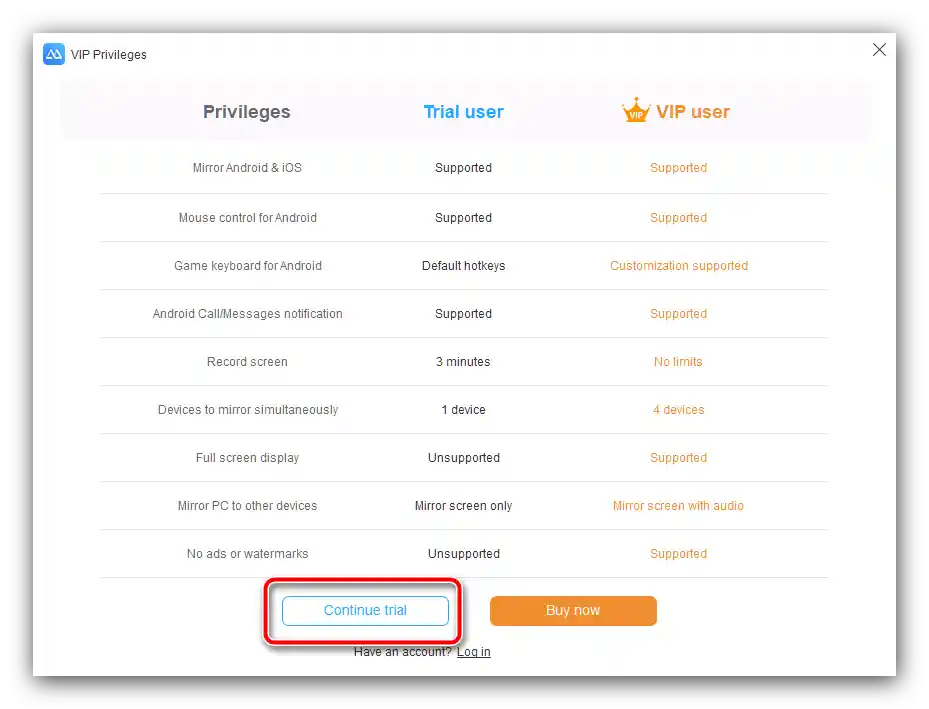
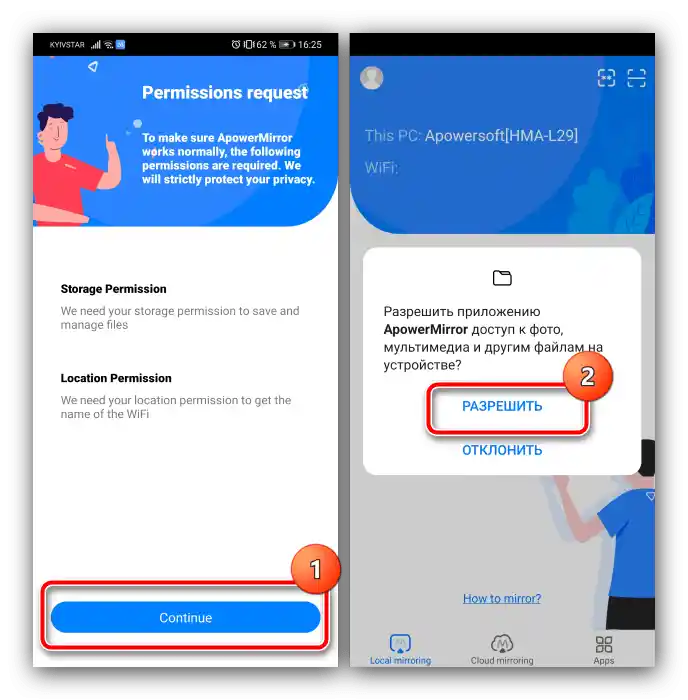
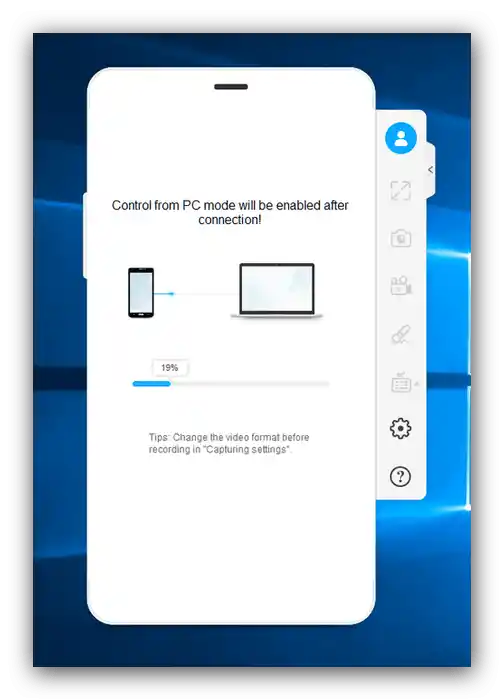
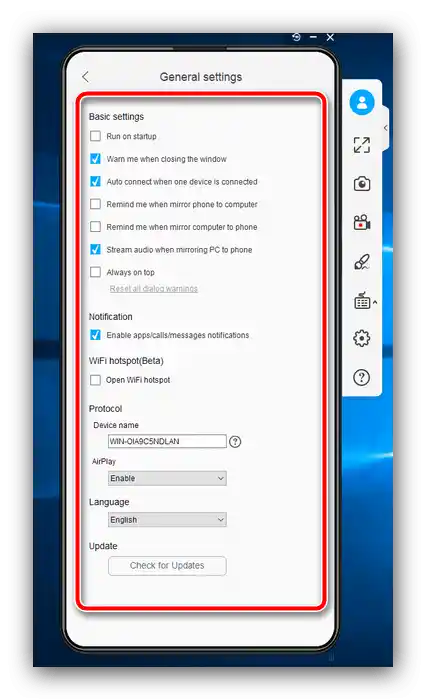
Apower Mirror predstavlja jednostavno i praktično rešenje, međutim, brojna ograničenja probne verzije mogu odvratiti neke korisnike.
Način 2: Vysor
Dobra alternativa prethodnom rešenju je aplikacija pod nazivom Vysor, koja nudi jednostavne alate za upravljanje Android uređajem.
Preuzmite Vysor sa zvaničnog sajta
- Preuzmite i instalirajte desktop klijent.
- Povežite PC ili laptop sa telefonom, a zatim pokrenite Vysor. Sačekajte nekoliko sekundi dok uređaj ne bude prepoznat u programu, a zatim iskoristite dugme "View" pored njegovog imena.
- Otvorit će se prozor u kojem će biti dupliciran ekran vašeg telefona. Kao i u slučaju Apower Mirror-a, upravljanje se vrši putem miša.
- Od dodatnih opcija dostupno je prikazivanje u režimu punog ekrana (zahteva plaćanje), kao i podešavanje kvaliteta prenosa slike. Vysor ne pruža nikakve napredne funkcije interakcije sa računarom ni u plaćenoj, ni u besplatnoj verziji.

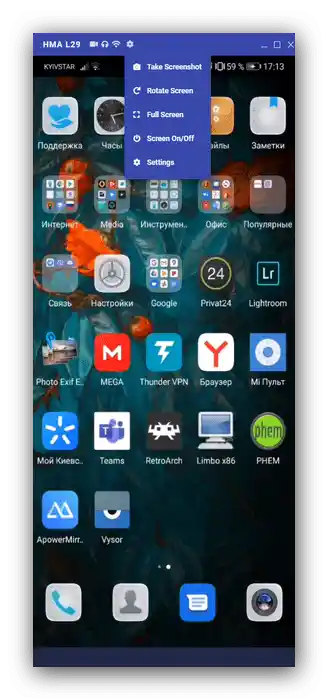
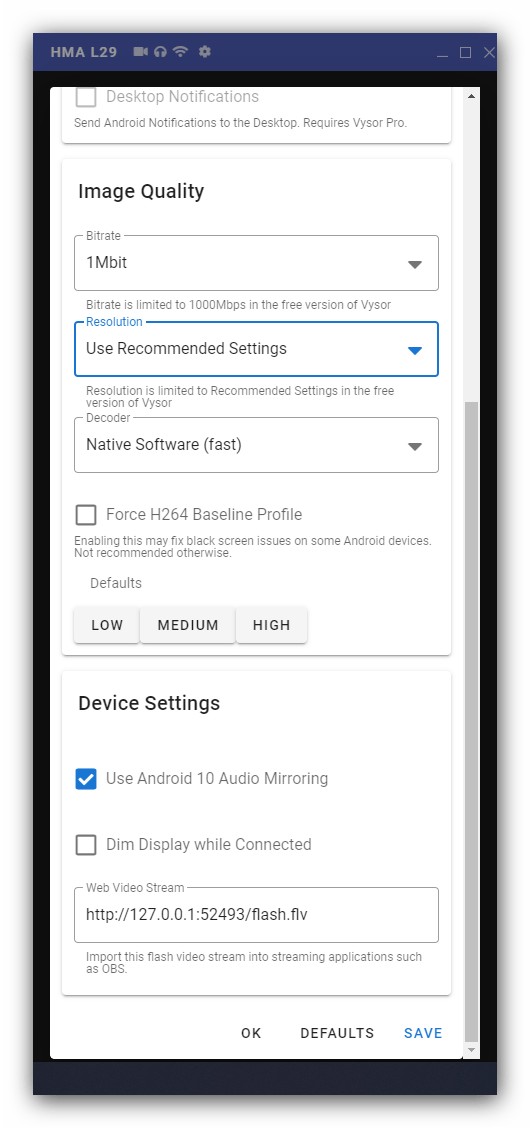
U slobodnoj verziji ovog programa ima manje ograničenja nego u Apower Mirror-u, pa je stoga bolje prilagođena za svakodnevnu upotrebu u jednostavnim zadacima.